W tym samouczku omówimy, jak automatycznie generować pliki SRT, które możesz następnie dodać do swoich filmów na YouTube. Jeśli jeszcze nie wiesz, czym jest plik SRT, zalecamy najpierw przejrzenie tego artykułu, w którym zajrzymy za kulisy i wyjaśnimy, w jaki sposób plik SRT ma strukturę i format.
Zanim od razu przejdziemy do tego, cofnijmy się o krok i wyjaśnijmy, dlaczego napisy są ważne dla Twoich treści w YouTube i jak mogą pomóc wydłużyć czas oglądania, wskaźnik retencji i ogólny sukces w rozwijaniu Twojego kanału YouTube. W rzeczywistości jest to najłatwiejszy sposób na zwiększenie potencjalnego zasięgu Twoich filmów!
Jak napisy poprawiają jakość Twoich filmów w YouTube?
Nie jest już tajemnicą, że dodanie napisów do filmów w YouTube zapewnia przewagę konkurencyjną nad innymi YouTuberami. Całkowicie zalecamy dodawanie plików SRT do wszystkich swoich filmów na YouTube. Dobrą wiadomością jest to, że tworzenie napisów nie wymaga wiele wysiłku. Pomyśl o tym jak o SEO dla swoich filmów. To samo dotyczy filmów na LinkedIn, Facebooku, Vimeo, TikTok lub innych platformach.
W rzeczywistości pomaga zwiększyć skuteczność Twoich filmów z kilku powodów:
- Poprawa lepszych rankingów Twoich filmów. Silniki YouTube działają podobnie do wyszukiwarki Google. Dopóki rozumieją Twoje treści, mogą polecać Twój film do wyszukiwania
- Daje międzynarodowej publiczności dostęp do Twoich treści i sprawia, że są one bardziej otwarte, ponieważ napisy można przesyłać w przetłumaczonych językach
- Poprawa dostępności wideo dla wszystkich, zwłaszcza dla osób niesłyszących i niedosłyszących
- Wydłuża czas oglądania wideo
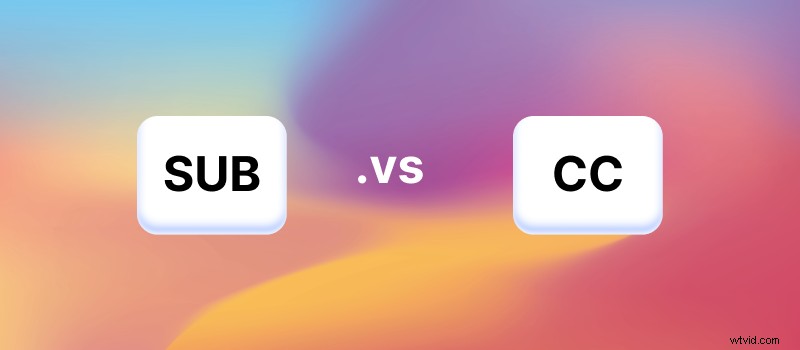
Istnieją dwie różne formy napisów, które możesz utworzyć za pomocą Type Studio i zastosować do swoich filmów w YouTube. Możesz albo utworzyć plik SRT, który prześlesz wraz ze swoim filmem na YouTube, albo wypalić napisy do swojego filmu. Jeśli utworzysz plik SRT, widz może aktywnie decydować, czy chce włączyć, czy wyłączyć napisy. W rzeczywistości napisy te nazywane są napisami zamkniętymi (CC), ponieważ nie są na stałe dołączone do filmu, a Ty masz możliwość ich włączania/wyłączania.
Z drugiej strony wypalonych napisów (SUB) nie można usunąć z filmu. Są zawsze widoczne, niezależnie od tego, w jakim odtwarzaczu wideo są wyświetlane. Wadą może być to, że obejmujesz ważne obszary swojego filmu. Ponadto algorytm YouTube nie może zrozumieć wypalonych napisów, ponieważ są one po prostu wyświetlane jako nagromadzenie pikseli w Twoim filmie. Jeśli chcesz jeszcze bardziej zagłębić się w różnice.
Teraz, gdy już to wyjaśniliśmy, przyjrzyjmy się, jak utworzyć plik SRT dla Twojego filmu na YouTube.
Jak wygenerować plik SRT?
Dobrą wiadomością jest to, że nie musisz pobierać ani instalować żadnego programu, aby tworzyć pliki SRT. Tworzymy Type Studio, który jest internetowym edytorem wideo, który pomaga we wszystkich pracach związanych z napisami. Działa w przeglądarce, więc możesz po prostu zarejestrować się tutaj Wpisz Studio Signup . Przy okazji generowanie plików SRT jest darmowe.
Po zarejestrowaniu możesz zacząć od razu. Wykonaj ten trzyetapowy samouczek, aby automatycznie i bez pośpiechu utworzyć własny plik SRT.
#1:Prześlij film
Zacznij od przesłania treści wideo. Po prostu przeciągnij i upuść wideo z komputera do Type Studio. Alternatywnie możesz oczywiście przesyłać filmy z YouTube, Dysku Google lub Dropbox za pomocą linku. Pamiętaj, że wcześniej wybrałeś języki swojego filmu.
Jeśli chcesz stworzyć nowy film, stworzyliśmy dla Ciebie kamerę internetową i rejestrator ekranu.
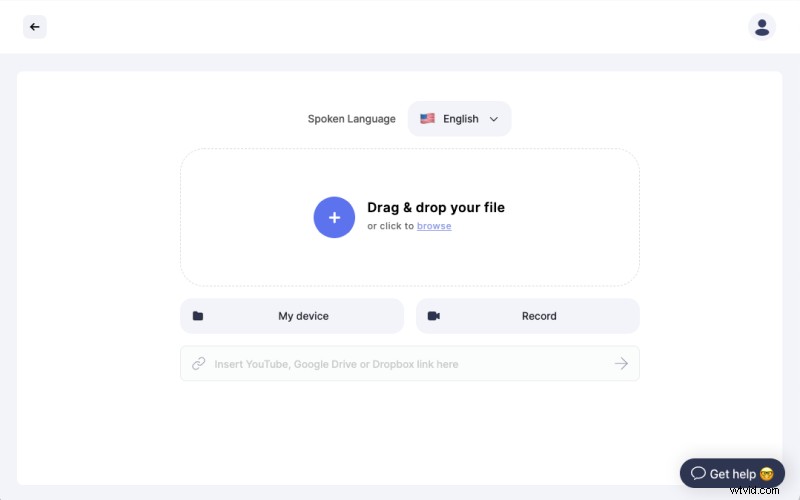
#2:Edytuj transkrybowany tekst
Type Studio automatycznie dokonuje transkrypcji wideo na tekst. Ponieważ transkrypcja AI jest coraz bardziej precyzyjna, wciąż mogą pojawić się słowa, że silnik jest błędny i wymaga ręcznej korekty. Jednak wykona 98% pracy, aby utworzyć dla Ciebie plik SRT.
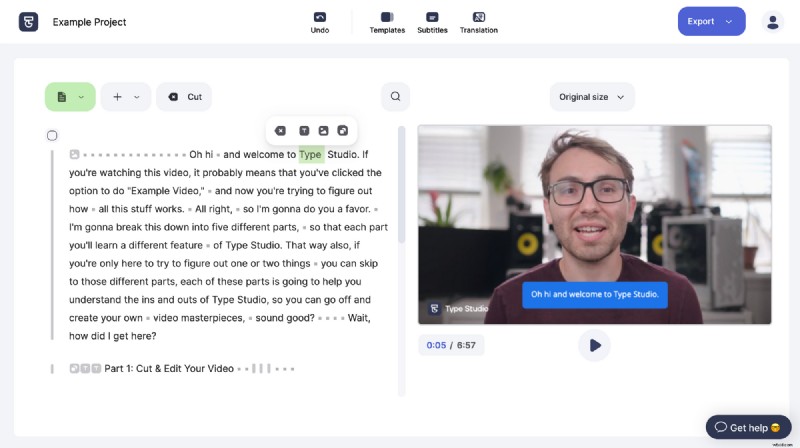
Możesz więc przeglądać transkrybowany tekst i edytować tam, gdzie konieczne jest pewne edytowanie. W ten sposób poprawiasz również napisy, które możesz później wyeksportować. Każda zmiana zostanie przeniesiona do konkretnego formatu SRT. Wskazówka:użyj klawiszy strzałek na klawiaturze, aby poruszać się po tekście.
#3:Eksportuj plik SRT
Po zakończeniu korekty tekstu możesz kliknąć przycisk „Eksportuj” w prawym górnym rogu menu i wybrać „Napisy”, a następnie kliknąć „Pobierz plik .SRT”. Type Studio wygeneruje plik w ciągu kilku sekund.
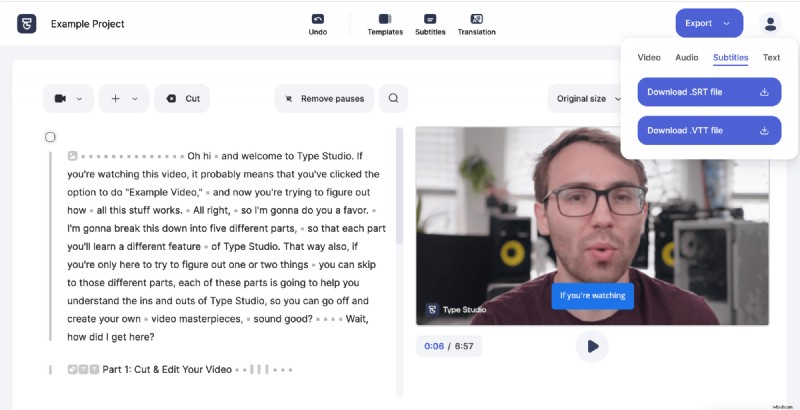
Przy okazji. oprócz plików SRT możesz również pobrać napisy jako plik VTT lub plik .txt.
Teraz możesz zastosować plik SRT do swojego filmu na YouTube. Przyjrzyjmy się zatem, jak to działa.
Dodaj plik SRT do swojego filmu w YouTube
Wykonaj 2 proste kroki, aby dodać plik SRT do swojego filmu w YouTube.
#1 Otwórz Studio twórców YouTube
Zaloguj się na swoim kanale YouTube i przejdź do Studia twórców YouTube. Następnie kliknij „Napisy” w prawym menu.
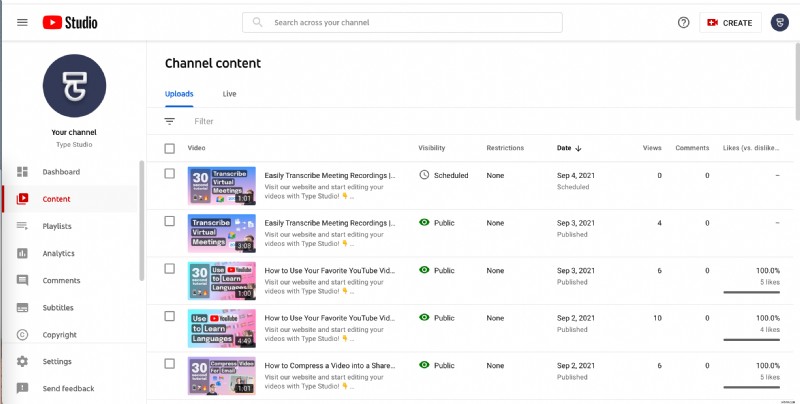
#2 Dodaj język do swojego filmu
Wybierz swój film, jeśli jeszcze go nie przesłałeś. Kliknij wideo i kliknij przycisk „Dodaj język”. Wybierz język, w którym są wyświetlane napisy. Kliknij przycisk „Dodaj” w sekcji napisów. Pojawi się wyskakujące okienko, w którym możesz przesłać plik SRT.
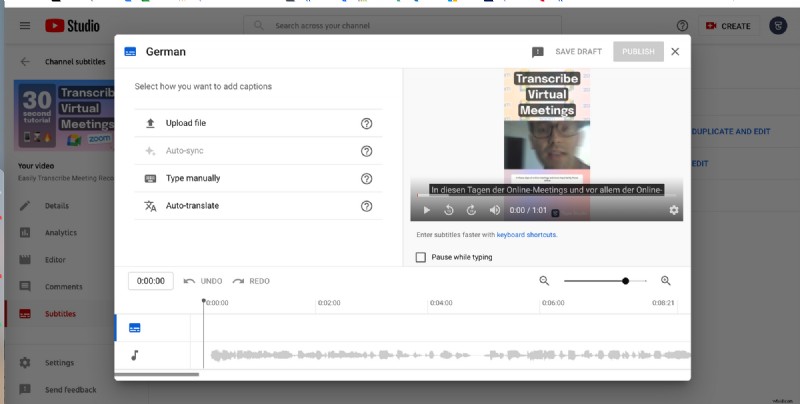
Dobra robota, to wszystko! Dodałeś napisy do swojego filmu w YouTube. Teraz Twój film jest gotowy do opublikowania, a napisy będą wyświetlane jako napisy w natywnym stylu YouTube.
Uwaga dodatkowa
Styl napisów, taki jak rozmiar, położenie i kolor czcionki, jest określany przez sam serwis YouTube. Jeśli wolisz, aby napisy zostały nagrane w Twoim filmie, możesz również dodać je bezpośrednio do swojego filmu za pomocą Type Studio.
